Ready 品牌型号:联想GeekPro 2020 系统:win10 1909 64位企业版 软件版本:Adobe Premiere Pro V14.0 部分用户可能电脑型号不一样,但系统版本一致都适合该方法。 pr怎么剪辑不要的部分 ,下面与
品牌型号:联想GeekPro 2020
系统:win10 1909 64位企业版
软件版本:Adobe Premiere Pro V14.0
部分用户可能电脑型号不一样,但系统版本一致都适合该方法。
pr怎么剪辑不要的部分,下面与大家分享下pr怎么剪辑中间不要的部分的教程。
1第一步打开pr,将视频素材拖进时间轴,点击左侧工具栏的剃刀工具或者直接使用快捷键C
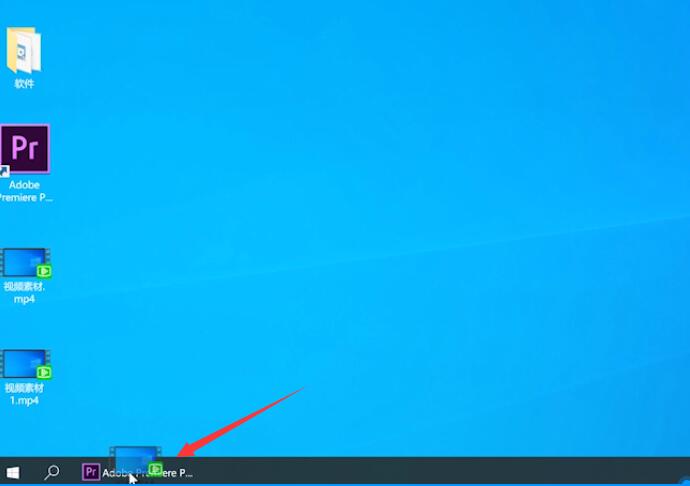
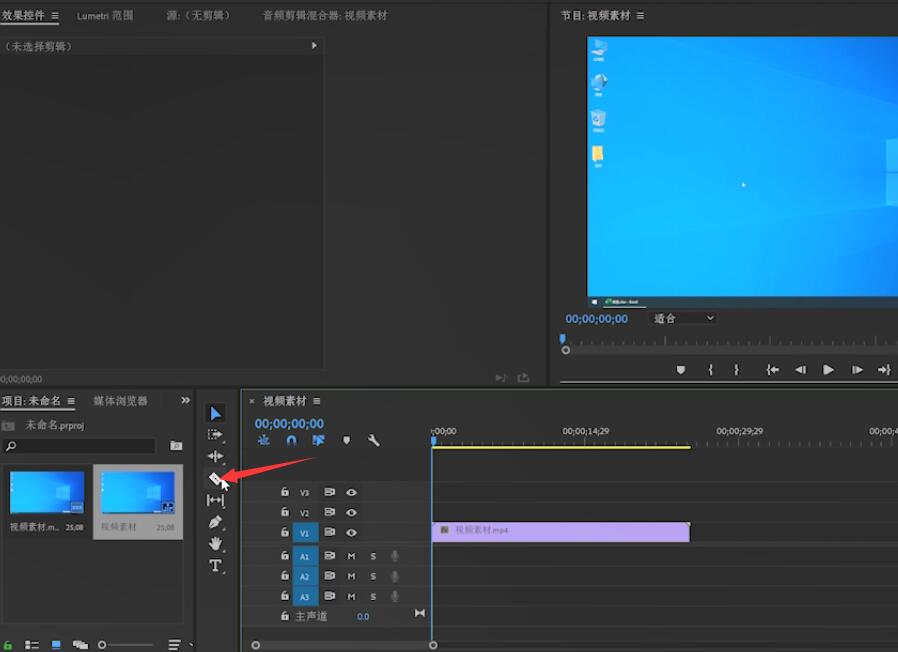
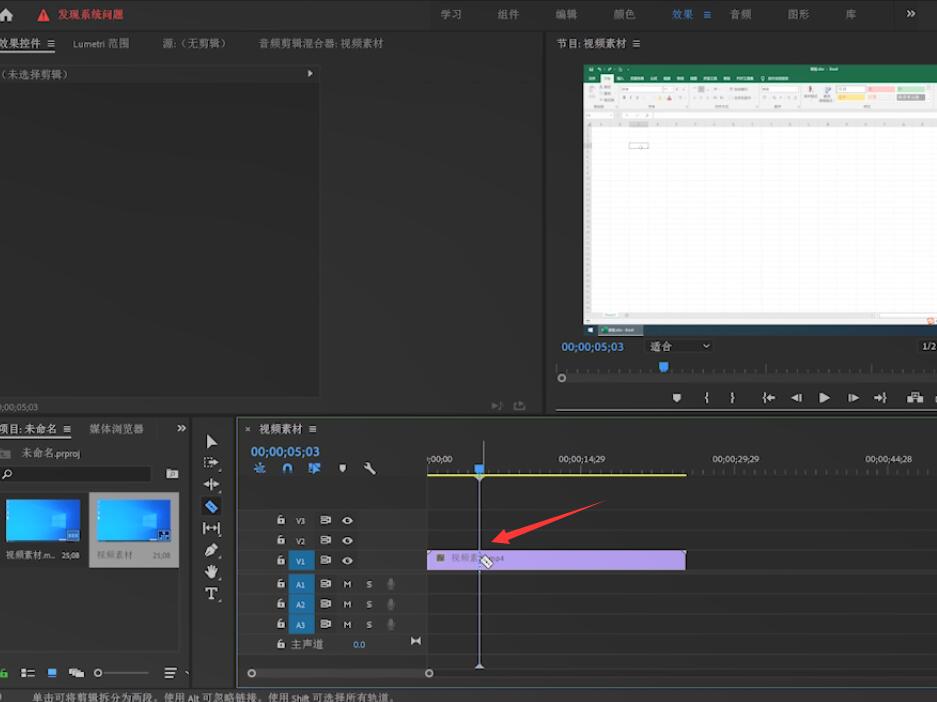
2第二步接着将时间线拖动到需要删除的地方,单击那个位置,在不要的部分删除,再把剩下的视频拉前补满即可
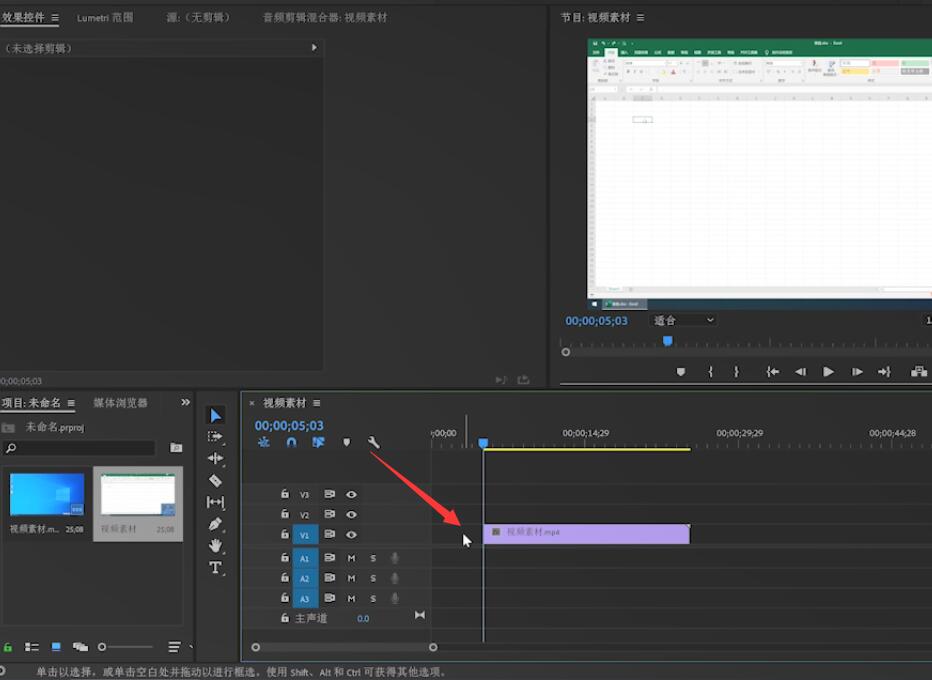
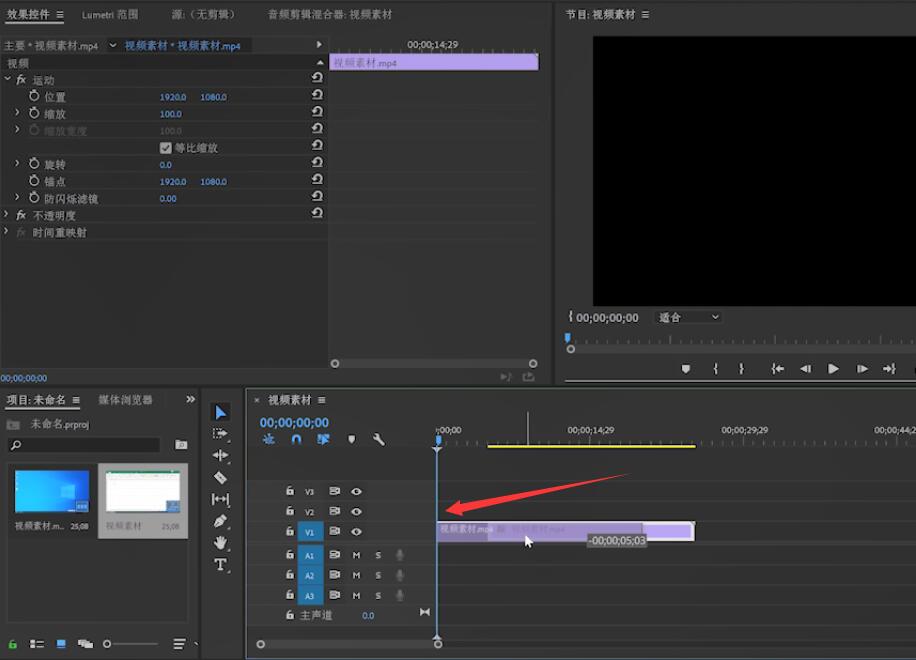
以上就是pr剪辑视频怎么删除不要的部分的内容,希望对大家有所帮助。
【本文转自:http://www.1234xp.com/hggf.html 欢迎留下您的宝贵建议】